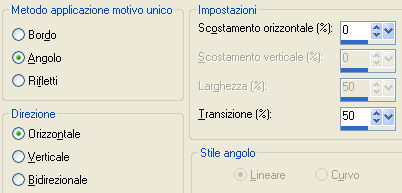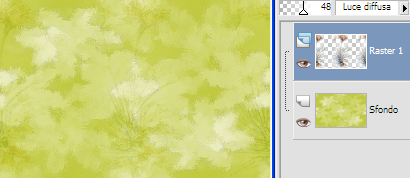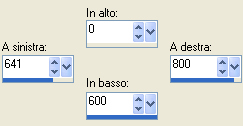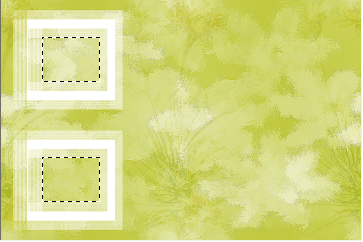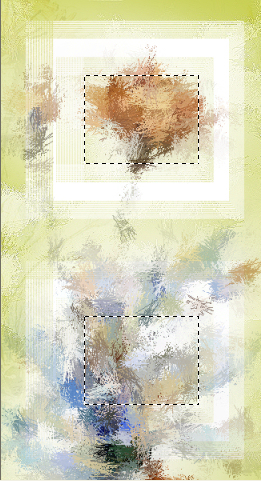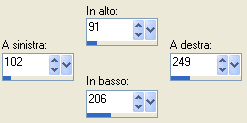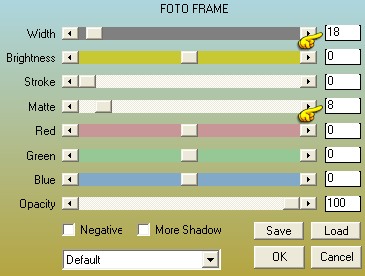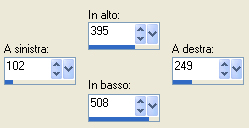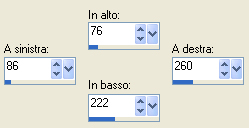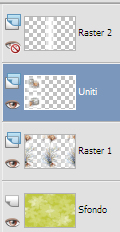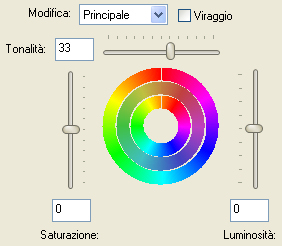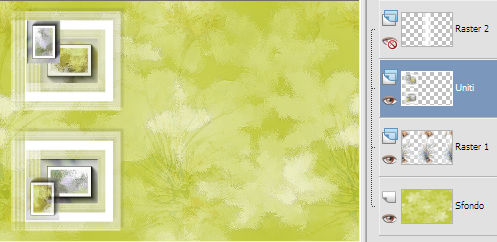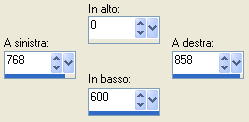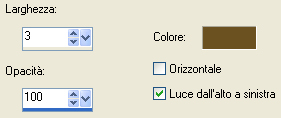Preparazione Metti le quattro selezioni nella cartella selezioni di psp Apri la maschera "@nn_020414_mask_355_tdstudio" in psp e riducila ad icona Nota bene: se usi un tube di tua scelta e quindi colori tuoi, gioca con le modalità di miscelatura e opacità a tua discrezione Tavolozza dei materiali: colore di primo piano #b0b728 e colore di secondo piano #ffffff
1. Apri l'immagine "ASD_BG_Lifestyle". Andrai a lavorare direttamente su essa. Se necessario applica il viraggio secondo i tuoi colori. Livelli/Duplica. Immagine/Rifletti. Immagine/Capovolgi. Abbassa l'opacità del livello a 50. Livelli/Unisci/Unisci giù. Effetti/Effetti di bordo/Aumenta. 2. Apri il tube "Yoka-MISTED-Flower-080514-1". Modifica/Copia. Nota bene: se stai usando tubes e colori di tua scelta è meglio se usi questo tube per questo punto, altrimenti il risultato potrebbe essere differente. Puoi anche applicare il viraggio al tuo lavoro, oppure cambiare la modalità di miscelatura del livello da normale a luminanza esistente. Torna al tuo lavoro. Modifica/Incolla come nuovo livello. Effetti/Effetti d'immagine/Motivo unico:
Effetti/Effetti di bordo/Aumenta. Cambia la modalità di miscelatura del livello da normale a luce diffusa (o altra modalità e/o opacità secondo i tuoi colori) e abbassa l'opacità a 48. Ottieni questo:
3. Livelli/Nuovo livello raster. Riempi con il colore #ffffff (clic tasto destro del mouse). Livelli/Nuovo livello di maschera/Da immagine e scegli "@nn_020414_mask_355_tdstudio": spunta solo luminanza d'origine. Livelli/Unisci/Unisci gruppo. Prendi lo strumento selezione rettangolo e scegli la selezione personalizzata:
Modifica/Taglia. Deseleziona tutto. Modifica/Incolla come nuovo livello. 4. Chiudi la visibilità di questo livello. Posizionati sul livello che sta sotto (Gruppo-Raster 2). Immagine/Ridimensiona al 50% (tutti i livelli non spuntato). Effetti/Effetti d'immagine/Scostamento: orizz. -209 / vert. -150 / personalizzato e trasparente. 5. Livelli/Duplica. Immagine/Capovolgi. Livelli/Unisci/Unisci giù. Prendi lo strumento bacchetta magica (modalità aggiungi - tolleranza 0 e sfumatura 0 - antialias esterno) e clicca all'interno di entrambe le cornici:
6. Riprendi il tube "Yoka-MISTED-Flower-080514-1". Posizionati sul suo livello di sotto (Copy_for tut Liefestyle). Nota bene: se stai usando tubes e colori di tua scelta è meglio se usi questo tube per questo punto, altrimenti il risultato potrebbe essere differente. Puoi anche applicare il viraggio al tuo lavoro, oppure cambiare la modalità di miscelatura del livello da normale a luminanza esistente. Modifica/Copia e incolla come nuovo livello sul tuo lavoro. Posiziona bene nella selezione come sotto:
Selezione/Inverti. Premi il tasto Canc della tua tastiera. Deseleziona tutto. Regola/Messa a fuoco/Metti a fuoco. Se usi colori di tua scelta, non è necessario applicare il viraggio per ora. 7. Prendi lo strumento selezione rettangolo e scegli la selezione personalizzata:
Effetti/Plug in/AAA Frames/Foto Frame:
Deseleziona tutto. 8. Riprendi lo strumento selezione rettangolo e scegli la selezione personalizzata:
Effetti/Plug in/AAA Frames/Foto Frame: lascia la configurazione in memoria. Lascia selezionato. 9. Selezione/Innalza selezione a livello. Deseleziona tutto. Immagine/Ridimensiona al 75% (tutti i livelli non spuntato). Immagine/Ruota per gradi: 90 a sinistra e nessuna casella spuntata sotto. Effetti/Effetti d'immagine/Scostamento: orizz. -133 / vert. 310 / personalizzato e trasparente. 10. Posizionati sul terzo livello a partire dall'alto (Raster 3). Riprendi lo strumento selezione rettangolo e scegli la selezione personalizzata:
Modifica/Copia. Deseleziona tutto. Modifica/Incolla come nuovo livello. Immagine/Ridimensiona al 75% (tutti i livelli non spuntato). Immagine/Ruota per gradi: 90 a sinistra e nessuna casella spuntata sotto. Effetti/Effetti d'immagine/Scostamento: orizz. -340 / vert. -195 / personalizzato e trasparente. 11. Chiudi la visibilità dei primi due livelli a partire dal basso. Assciurati di essere posizionato sul livello Raster 4. Livelli/Unisci/Unisci visibile. Riapri la visibilità dei dei due livelli in basso che avevi chiuso. Rimani posizionato sul secondo livello a partire dall'alto:
Regola/Tonalità e saturazione/Tonalità saturazione luminosità (se stai usando colori diversi dai miei gioca con i vari valori):
Effetti/Effetti 3D/Sfalsa ombra: -8 / 8 / 20 / 5 / colore #000000. Ottieni questo:
12. Livelli/Nuovo livello raster. Selezione/Carica selezione/Da disco e scegli "ASDwebs_Sel_399". Riempi le selezioni con il colore di primo piano. Deseleziona tutto. 13. Posizionati sul livello che sta in cima (Raster 2) e riaprine la visibilità. Immagine/Ridimensiona al 75% (tutti i livelli non spuntato). Immagine/Ruota per gradi: 45 a sinistra e nessuna casella spuntata sotto. Effetti/Effetti d'immagine/Scostamento: orizz. 348 / vert. 223 / personalizzato e trasparente. Effetti/Effetti 3D/Sfalsa ombra: -8 / 8 / 10 / 10 / colore #000000. 14. Livelli/Duplica. Immagine/Capovolgi. Livelli/Unisci/Unisci giù. Abbassa l'opacità di questo livello a 75. 15. Livelli/Nuovo livello raster. Selezione/Carica selezione/Da disco e scegli "ASDwebs_Sel_400". Riempi la selezione con il colore di primo piano. Deseleziona tutto. 16. Posizionati sul terzo livello a partire dall'alto (Raster 3). Nella tavolozza dei materiali cambia il colore di primo piano: io ho scelto #6b5021. Livelli/Nuovo livello raster. Riprendi lo strumento selezione rettangolo e scegli la selezione personalizzata:
Riempi la selezione con il nuovo colore di primo piano. Deseleziona tutto. Effetti/Plug in/Toadies/What Are You: 31 / 31. Effetti/Effetti di trama/Veneziana (colore di primo piano):
Abbassa l'opacità di questo livello a 53. 17. Livelli/Nuovo livello raster. Selezione/Carica selezione/Da disco e scegli "ASDwebs_Sel_401". Attiva lo zoom per vedere meglio la selezione. Riempi la selezione con il colore di secondo piano (clic tasto destro del mouse). Deseleziona tutto. 18. Apri il tube "ASDwebs_Wordart_053". Modifica/Copia e incolla come nuovo livello. Effetti/Effetti d'immagine/Scostamento: orizz. 363 / vert. 0 / personalizzato e trasparente. Abbassa l'opacità di questo livello a 60. 19. Posizionati sul livello che sta in cima (Raster 4). Apri il tube "Monaiekje WA 3". Modifica/Copia e incolla come nuovo livello. Immagine/Ridimensiona al 75% (tutti i livelli non spuntato). Effetti/Effetti d'immagine/Scostamento: orizz. -330 / vert. 9 / personalizzato e trasparente. Selezione/Seleziona tutto. Seleziona mobile. Riempi la selezione con il colore di primo piano. Deseleziona tutto. 20. Apri il tube "k@rine_ dreams _Pretty_Woman_2527_Mai_2013". Modifica/Copia e incolla come nuovo livello. Immagine/Ridimensiona all'80% (tutti i livelli non spuntato). Posiziona come da lavoro finale. 21. Livelli/Duplica. Posizionati sul livello di sotto. Regola/Sfocatura/Sfocatura gaussiana: raggio 25. Cambia la modalità di miscelatura del livello da normale a moltiplica e abbassa l'opacità a 80. 22. Immagine/Aggiungi bordatura simmetrica di 1 px colore di primo piano. Immagine/Aggiungi bordatura simmetrica di 5 px colore di secondo piano. Immagine/Aggiungi bordatura simmetrica di 2 px colore di primo piano. Selezione/Seleziona tutto. Immagine/Aggiungi bordatura simmetrica di 50 px colore di secondo piano. Effetti/Effetti 3D/Sfalsa ombra: 2 / 2 / 60 / 5 / colore #000000. Deseleziona tutto. 23. Nella tavolozza dei materiali cambia il colore di secondo piano: io ho scelto #b0b728. Livelli/Nuovo livello raster. Selezione/Carica selezione/Da disco e scegli "ASDwebs_Sel_402". Clic tasto destro del mouse per riempire le selezioni con il colore di secondo piano. Deseleziona tutto. 24. Immagine/Aggiungi bordatura simmetrica di 1 px colore di primo piano. Immagine/Ridimensiona a 950 px di larghezza (tutti i livelli spuntato). 25. Aggiungi la tua firma. Livelli/Unisci/Unisci tutto (appiattisci). Salva in formato jpeg. Altra versione con tube di K@rine Dreams
Le vostre versioni - Grazie
Tutorial tradotto da Byllina il 23 maggio 2014 e registrato su TWI |